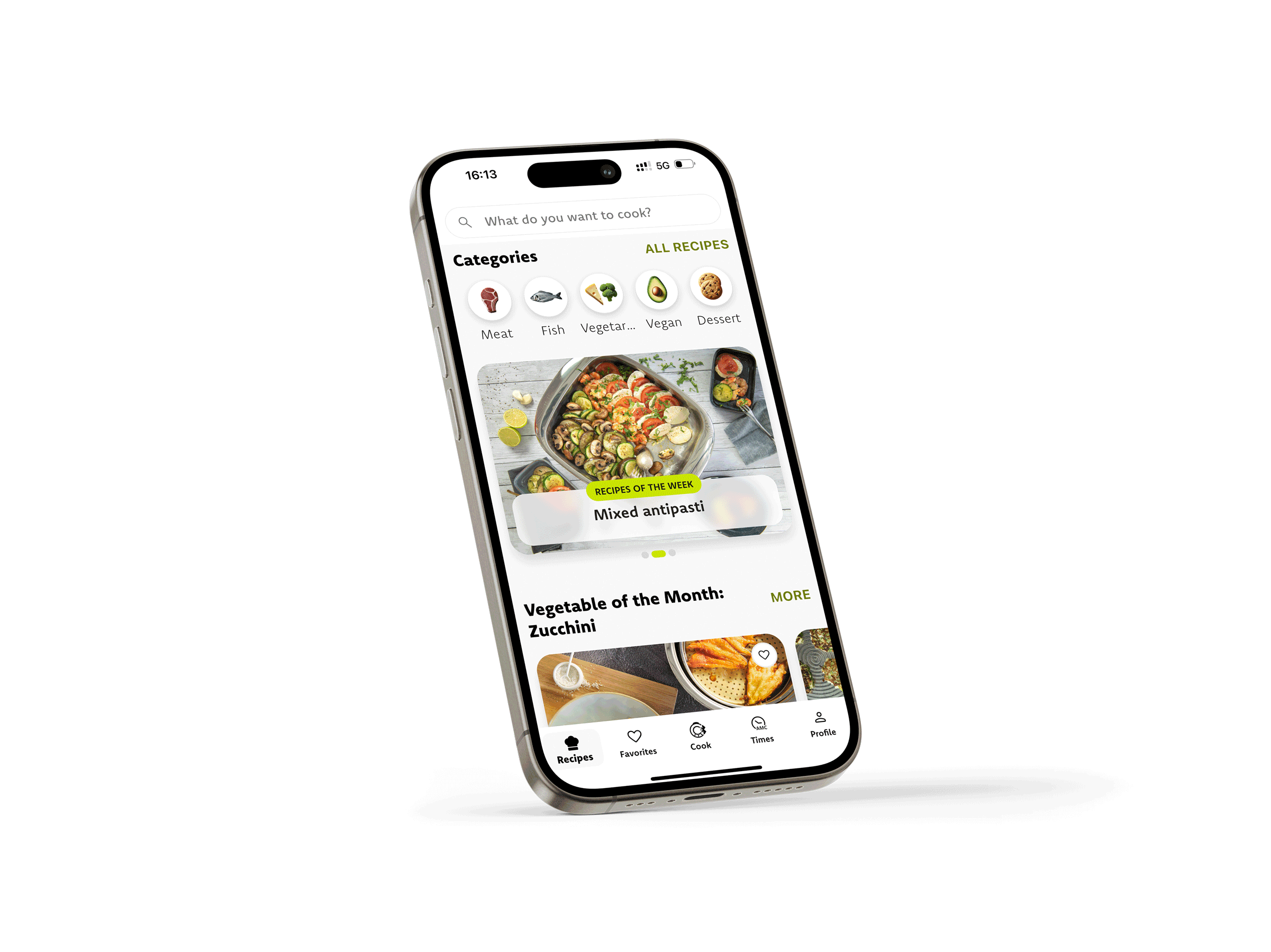Hitro in jasno odgovori na vaša vprašanja.
Vse smo razvrstili po temah, da boste dobili odgovore, ki jih potrebujete, ko jih potrebujete.
Nastavitve & delovanje
Kako lahko posodobim aplikacijo AMC Cook & Go na najnovejšo različico?
Če so v telefonu omogočene samodejne posodobitve, se bo aplikacija samodejno posodobila vsakič, ko bo na voljo nova različica.
Če uporabljate ročne posodobitve, boste morali aplikacijo posodobiti neposredno prek trgovine Google Play (Android) ali trgovine App Store (iOS).
Kako lahko spremenim jezik v aplikaciji AMC Cook & Go?
Aplikacijo lahko nastavite na kateri koli podprt jezik.
Kako to naredite:
1. V navigacijski vrstici pojdite na zavihek »Profil«.
2. Dotaknite se »Regija & jezik«.
3. Izberite želeni jezik."
Kako preprečim, da bi med uporabo aplikacija AMC Cook & Go izklopil zaslon?
Zaslon lahko vedno vklopite tako, da to možnost omogočite v nastavitvah profila.
Kako to naredite:
1. V navigacijski vrstici pojdite na zavihek »Profil«.
2. V ploščici »Moje nastavitve« omogočite možnost »Stalen vklop zaslona« tako, da preklopite stikalo.
Ali lahko aplikacijo AMC Cook & Go uporabljam brez povezave (brez internetne povezave)?
Za dostop do vseh funkcij aplikacije in pravilen ogled receptov je potrebna internetna povezava (prek omrežja Wi-Fi ali mobilnih podatkov).
Vendar pa lahko svoj Audiotherm povežete v načinu brez povezave prek povezave Bluetooth. Preden se preklopite v način brez povezave, se prepričajte, da ste prijavljeni v spletu, saj prijava zahteva internetno povezavo.
Kateri modeli Audiotherm delujejo z aplikacijo AMC Cook & Go?
Audiotherm Smart (na voljo od marca 2021) je popolnoma združljiv z aplikacijo AMC Cook & Go.
Če uporabljate starejši model Audiotherma, se obrnite na svojega svetovalca AMC, da se seznanite z razpoložljivimi možnostmi nadgradnje. Lahko pa rezervirate tudi brezplačno zasebno predstavitev in posvet, da raziščete možnosti.
Opomba: Starejši modeli Audiotherma niso združljivi z aplikacijo AMC Cook & Go.
Kako povežem Audiotherm z aplikacijo AMC Cook & Go?
Audiotherm se poveže z vašim pametnim telefonom prek Bluetootha.
Kako to naredite:
1. Odprite aplikacijo AMC Cook & Go.
2. Če zahtevane nastavitve (npr. Bluetooth, lokacija) niso omogočene, vas bo aplikacija obvestila. Prosimo, aktivirajte jih.
3. V aplikaciji pojdite na zavihek »Kuhaj« v navigacijski vrstici.
4. Vklopite Audiotherm. Čez trenutek se bo na zaslonu Audiotherma prikazal logotip aplikacije. Audiotherm se bo nato v aplikaciji prikazal kot nova ploščica (lahko se prikaže tudi okno za zahtevo za seznanitev).
Minimalna zahteva: Vaš pametni telefon mora podpirati Bluetooth Low Energy (BLE) različico 4.2 ali novejšo.
Kako lahko spremenim zvok in glasnost svojega Audiotherma?
Zvok in glasnost lahko prilagodite neposredno v nastavitvah Audiotherma v aplikaciji AMC Cook & Go.
Kako to naredite:
1. Odprite aplikacijo AMC Cook & Go.
2. V navigacijski vrstici pojdite na zavihek »Kuhaj«.
3. Vklopite Audiotherm. V aplikaciji se bo prikazal kot nova ploščica.
4. Dotaknite se ikone nastavitev v zgornjem desnem kotu ploščice Audiotherm in nato ponovno izberite Nastavitve.
5. Tukaj lahko prilagodite glasnost in zvok glede na svoje želje."
Kako lahko aktiviram način za slabovidne uporabnike na svojem Audiothermu?
Način za slabovidne uporabnike je mogoče vklopiti ali izklopiti samo prek aplikacije AMC Cook & Go.
Kako to naredite:
1. Odprite aplikacijo AMC Cook & Go.
2. V navigacijski vrstici pojdite na zavihek »Kuhaj«.
3. Vklopite Audiotherm. V aplikaciji se bo prikazal kot nova ploščica.
4. Dotaknite se ikone nastavitev v zgornjem desnem kotu ploščice Audiotherm in nato ponovno izberite Nastavitve.
5. V nastavitvah Audiotherma lahko omogočite ali onemogočite način za slabovidne uporabnike.
Ali lahko z aplikacijo AMC Cook & Go hkrati uporabljam več Audiothermov?
Da, z eno aplikacijo AMC Cook & Go lahko povežete več Audiothermov. Vsak Audiotherm se prikaže kot ločena ploščica na zavihku »Kuhaj« v navigacijski vrstici.
Opomba: Med kuhanjem po korakih lahko hkrati deluje samo en Audiotherm.
Ali lahko z aplikacijo AMC Cook & Go hkrati uporabljam več Navigeniosov?
Da, z eno aplikacijo AMC Cook & Go lahko hkrati povežete več naprav Navigenio.
Kako lahko nastavim čas zakasnitve začetka kuhanja?
Čas zamika vklopa lahko nastavite pod časom kuhanja. Če zamik ni nastavljen, se bo postopek kuhanja začel takoj ("Začetek postopka kuhanja: takoj").
Če želite nastaviti zamik, kliknite "Takoj" in določite želeni čas začetka.
Opomba: Zamik vklopa lahko nastavite na največ 9 ur in 59 minut.
Kako lahko posodobim programsko opremo Audiotherma?
Programsko opremo Audiotherm Smart je mogoče posodobiti samo prek aplikacije AMC Cook & Go.
Kako to naredite:
1. Odprite aplikacijo AMC Cook & Go (prepričajte se, da ima vaš pametni telefon dostop do interneta).
2. V navigacijski vrstici pojdite na zavihek »Kuhaj«.
3. Vklopite Audiotherm. V aplikaciji se bo prikazal kot nova ploščica. Če je na voljo nova posodobitev, se bo prikazalo rdeče obvestilo.
4. Dotaknite se »Posodobitev je na voljo«.
5. Dotaknite se »Namesti posodobitev«.
6. Posodobitev se bo namestila samodejno.
Opomba: Posodobitve programske opreme lahko prejema samo Audiotherm Smart (od marca 2021). Starejših modelov ni mogoče posodobiti.
Kako lahko posodobim programsko opremo svojega Navigenia?
Programsko opremo Navigenio Wi-Fi je mogoče posodobiti samo prek aplikacije AMC Cook & Go.
Kako to narediti:
1. Odprite aplikacijo AMC Cook & Go (prepričajte se, da ima vaš pametni telefon dostop do interneta).
2. V navigacijski vrstici pojdite na zavihek »Kuhaj«.
3. Vklopite Audiotherm. Prikazal se bo kot nova ploščica v aplikaciji.
4. Z gumbom obrnite Navigenio v položaj »A«.
5. Navigenio se bo prikazal na ploščici. Če je na voljo nova posodobitev, se bo prikazalo rdeče obvestilo.
6. Dotaknite se »Posodobitev je na voljo«.
7. Dotaknite se »Namesti posodobitev«.
8. Posodobitev se bo namestila samodejno.
AMC ID prijava
Kako lahko spremenim e-poštni naslov svojega AMC ID-ja?
Trenutno ni mogoče spremeniti e-poštnega naslova AMC ID.
Kako lahko ponastavim geslo?
Ponastavitev gesla je trenutno mogoča le prek gumba »Ste pozabili geslo?« med postopkom prijave. Ta funkcija vam omogoča, da nastavite novo geslo.
Nastavil sem novo geslo, vendar se še vedno ne morem prijaviti s svojim AMC ID-jem. Kaj lahko storim?
Spletni brskalniki lahko (npr. Firefox, Chrome, Safari) shranjujejo podatke s spletnih mest, da se hitreje nalagajo. To lahko občasno povzroči težave s prijavo.
Rešitev: Izbrišite podatke brskalnika, zlasti piškotke. Na spletu lahko poiščete navodila, specifična za brskalnik, ki ga uporabljate.
Zakaj se pri poskusu prijave prikaže sporočilo »uporabniško ime ali geslo ni veljavno«?
To se lahko zgodi, če:
- Ste vnesli napačno geslo ali,
- za vneseni e-poštni naslov ni registriran noben račun.
Preverite, ali sta vaš e-poštni naslov in geslo pravilna, ali po potrebi ustvarite nov račun.
Ko se poskušam prijaviti v aplikacijo Cook & Go, dobim napako. Kaj lahko storim?
"Poskusite naslednjo rešitev:
1. Zaprite aplikacijo Cook & Go.
2. Odprite internetni brskalnik v napravi.
3. Počistite vse podatke brskalnika, vključno s predpomnilnikom in piškotki.
4. Odprite aplikacijo Cook & Go in se poskusite znova prijaviti.
Kako lahko izbrišem svoj račun AMC ID?
Račun AMC ID lahko izbrišete neposredno v aplikaciji Cook & Go.
Kako to naredite:
1. V navigacijski vrstici pojdite na zavihek "Profil".
2. Kliknite "Uredi račun AMC ID".
3. Izberite "Izbriši moj AMC ID račun".
Naročnine & plačila
Ali lahko uporabljam aplikacijo AMC Cook & Go brez naročnine?
Aplikacija AMC Cook & Go ponuja brezplačno različico, ki vključuje naslednje brezplačne funkcije:
- povezava z Audiothermom,
- 40 receptov AMC z navodili po korakih,
- 1 brezplačno zbirko receptov,
- priljubljene brezplačne recepte,
- upravljanje profilov.
Kako lahko plačam naročnino na AMC Cook & Go?
Plačila za naročnino Cook & Go potekajo prek vaše trgovine z aplikacijami (Apple App Store ali Google Play Store). V svojem računu trgovine z aplikacijami morate imeti shranjen veljaven način plačila. Sprejemamo vse načine plačila, ki jih podpira trgovina z aplikacijami.
Ali moram navesti številko svoje debetne/kreditne kartice, da izkoristim brezplačno preizkusno obdobje?
Da. Za aktivacijo brezplačnega preizkusa morate kupiti naročnino, za kar potrebujete veljaven način plačila, shranjen v vašem računu trgovine z aplikacijami.
Kakšno je obdobje mirovanja naročnine?
Če pride do težav z vašim načinom plačila (npr. potečena kreditna kartica) in vaše naročnine ni mogoče podaljšati, vam bo odobreno 3-dnevno obdobje podaljšanja. V tem času boste še vedno imeli dostop do aplikacije Cook & Go in njenih funkcij. Po 3 dneh bo dostop blokiran, dokler plačilo ni rešeno.
Kako lahko prekličem naročnino?
Naročnine lahko upravljate neposredno na zavihku Profil v aplikaciji AMC Cook & Go.
Kako to naredite:
1. V navigacijski vrstici pojdite na zavihek »Profil«. Vaš trenutni naročniški paket je prikazan v ploščici »Moja naročnina«.
2. Dotaknite se »Upravljanje naročnine«, da odprete trgovino z aplikacijami, kjer lahko spremenite svoj naročniški paket.
Kje lahko upravljam svojo naročnino?
Naročnine lahko upravljate neposredno iz profila v aplikaciji AMC Cook & Go.
Kako to naredite:
1. V navigacijski vrstici pojdite na zavihek »Profil«. Vaš trenutni naročniški paket je prikazan v ploščici »Moja naročnina«.
2. Dotaknite se »Pridobi Premium«, da kupite naročnino, ali »Upravljaj naročnino«, da odprete trgovino z aplikacijami in prilagodite svoj paket.
Ali lahko aplikacijo AMC Cook & Go delim z drugimi člani svoje družine?
Da, aplikacija AMC Cook & Go podpira deljenje z družino.
Za navodila za nastavitev glejte strani za podporo v vaši trgovini z aplikacijami:
Google Trgovina Play:
Pojdite na: https://support.google.com/
Išči: "deljenje z družino""
Apple App Store:
Pojdite na: https://support.apple.com/
Išči: "nastavitev deljenja z družino"
Sem svetovalec AMC, vendar nimam brezplačne naročnine na premium različico aplikacije AMC Cook & Go. Kako jo dobim?
Vsi aktivni svetovalci AMC lahko izkoristijo brezplačno naročnino na premium različico aplikacije AMC Cook & Go.
Če je še nimate, se obrnite na lokalno pisarno AMC in jim posredujte svoj e-poštni naslov. Ko bo ta dodan v bazo podatkov AMC, boste aplikacijo lahko uporabljali brezplačno.
Čas kuhanja AMC
Kako lahko spreminjam privzete AMC čase kuhanja?
V razdelku AMC časi so na voljo prednastavljeni programi kuhanja.
Možnost 1: Prek zavihka "Kuhaj"
1. Zaženite aplikacijo AMC Cook & Go.
2. V navigacijski vrstici pojdite na zavihek "Kuhaj".
3. Vklopite Audiotherm – v aplikaciji se bo prikazal kot nova ploščica.
4. Dotaknite se ploščice Audiotherm.
5. Dotaknite se ikone AMC (ura) v zgornjem desnem kotu.
6. Izberite čas kuhanja in ga zaženite s pritiskom na "Kuhaj zdaj".
Možnost 2: Prek zavihka "AMC Časi"
1. V navigacijski vrstici pojdite na razdelek "AMC Časi".
2. Tam boste našli vse prednastavljene programe kuhanja, razvrščene po kategorijah."
Kako lahko shranim svoj postopek kuhanja s časom kuhanja?
Program kuhanja po meri lahko shranite kot kombinacijo programa kuhanja in časa kuhanja.
Kako to deluje:
1. V navigacijski vrstici pojdite na zavihek "Kuhaj".
2. Vklopite Audiotherm. V aplikaciji se bo prikazal kot nova ploščica.
3. Dotaknite se ploščice Audiotherm.
4. Izberite želeni program kuhanja (npr. kuhanje (korenček)) in čas kuhanja (npr. 4 minute).
5. Kliknite na "Shrani med priljubljene".
6. Vnesite ime za svoj program (npr. "Kuhano korenje").
7. Kliknite na "Shrani".
Shranjeni program najdete pod "Priljubljeno" v razdelku AMC Časi.
Kje lahko najdem svoje shranjene postopke kuhanja?
Vaši shranjeni programi kuhanja so na voljo v razdelku AMC Časi.
Kako to deluje:
1. V navigacijski vrstici pojdite na zavihek »AMC Časi«.
2. Dotaknite se »Priljubljeno«.
3. Če je vaš Audiotherm povezan, lahko svoj najljubši program zaženete neposredno na napravi tako, da tapnete »Kuhaj zdaj«.
Recepti
Želim prilagoditi število porcij. Kako lahko to storim?
Želeno število porcij lahko nastavite za vse recepte, ki to omogočajo.
Kako to naredite:
1. V navigacijski vrstici pojdite na zavihek »Profil«.
2. V ploščici »Moje nastavitve« prilagodite število porcij na recept "PORCIJE NA RECEPT.
Opomba: Vsi recepti niso primerni za vse velikosti porcij. Morda boste našli nekatere recepte, kjer izbrano število porcij ni na voljo.
Želim označiti recept kot priljubljen. Kako lahko to storim?
Vsak recept lahko označite kot priljubljen.
Kako to naredite:
1. Dotaknite se ikone srca na ploščici z recepti ali v odprtem receptu. Srce se bo obarvalo, ko bo recept dodan med priljubljene.
2. Če ste že ustvarili prilagojene sezname priljubljenih, v pojavnem oknu recepta na dnu zaslona tapnite »Spremeni«, da recept premaknete na željeni seznam priljubljenih.
Opomba: V brezplačni različici aplikacije je ta funkcija na voljo samo za 40 brezplačnih receptov.
V istem računu imam shranjene priljubljene jedi v različnih jezikih. Zakaj ne morem videti vseh shranjenih receptov?
Shranjene recepte si lahko ogledate samo v trenutno izbranem jeziku. Če si želite ogledati manjkajoče priljubljene, spremenite jezik aplikacije v tistega, v katerem so bili recepti shranjeni.
Zakaj moram včasih nastaviti čas na Audiothermu, preden lahko odprem Secuquick?
Nastavitev časovnika na Audiothermu omogoča, da Secuquick počasi zniža tlak, tako da ga lahko nato varno odprete.
Drugi načini za znižanje tlaka v Secuquicku vključujejo držanje pod tekočo hladno vodo. Vendar pa je pri nekaterih receptih priporočljivo počakati čas, ki je naveden na Audiothermu, saj to zagotovi, da je postopek kuhanja popolnoma končan.
Kako lahko dodam svoje recepte v aplikacijo AMC Cook & Go?
Trenutno ni mogoče ustvarjati lastnih receptov v aplikaciji AMC Cook & Go.
Kako lahko izvozim sestavine na nakupovalni seznam?
Trenutno v aplikaciji AMC Cook & Go ni mogoče ustvariti nakupovalnega seznama.
Recepti korak po korak
Kako lahko kuham po receptu z navodili po korakih?
Recepte po korakih je enostavno najti – navedeni so v razdelku »Recepti« na začetnem zaslonu, najdete jih lahko s filtrom »Korak po korakom« in so označeni z oznako »Korak po korak« v spodnjem desnem kotu slike recepta.
Kako to naredite:
1. Odprite recept po korakih.
2. Dotaknite se »Kuhaj korak za korakom«, da zaženete način vodenega kuhanja."
Ali lahko kuham več receptov hkrati?
Ne. Trenutno vam aplikacija AMC Cook & Go omogoča kuhanje samo enega recepta po korakih naenkrat.
Ali lahko v receptu po korakih uporabim več kot en Audiotherm?
Recepti po korakih so zasnovani za kuhanje z enim Audiothermom hkrati. Vendar pa lahko preprosto programirate in spremljate več Audiothermov hkrati na zavihku »Kuhaj« v navigacijski vrstici.
Zakaj se Audiotherm izklopi, ko zaprem recept po korakih?
Audiotherm je programiran tako, da se samodejno izklopi, ko končate z receptom po korakih in kliknete »Pojdi na domačo stran«.
Koliko časa traja kuhanje z nastavitvijo časa "P"?
Program kuhanja "P" je najhitrejši program kuhanja AMC, ki traja le 20 sekund. Priporočamo, da ostanete v bližini, saj lahko skoraj takoj nadaljujete s pripravo recepta.
Kako lahko omogočim nadzorovano kuhanje z Navigeniom v načinu "A"?
Ali je nadzorovano kuhanje (Korak po korak) na voljo, je odvisno od recepta:
- Pri večini receptov lahko na začetku recepta izberete, ali želite kuhati na nadzorovan način ali ne.
- Pri nekaterih receptih nadzorovano kuhanje ni na voljo ali je edina možnost.
Kako to naredite:
1. Odprite recept po korakih.
2. Dotaknite se »Kuhaj korak za korakom«.
3. Izberite »Uporabi Navigenio«.
Kuham v nadzorovanem načinu z Navigeniom v načinu "A". Kako lahko zagotovim, da je Navigenio pravilno povezan z Audiothermom?
Za zagotovitev pravilne povezave med Navigeniom in Audiothermom imate na voljo dva načina, odvisno od tega, kateri model Navigenia uporabljate.
Za starejše modele Navigenia (C8XXX) – na steklokeramični površini je natisnjeno »AVTOMATSKO KUHANJE«:
- C8000
- C8050
- C8100
- C8100 V2
Navigenio je treba preklopiti na «A». Če prikazovalna/kontrolna lučka načina delovanja Navigenia utripa modro, takoj ko je Audiotherm s programom kuhanja postavljen na Visiotherm, sta napravi pravilno povezani.
Za novejše modele Navigenia (C0020) – na steklokeramični površini je natisnjeno »PAMETNO KUHANJE«:
Navigenio je treba preklopiti na «A». Če prikazovalna/kontrolna lučka načina delovanja Navigenia utripa modro, takoj ko je Audiotherm vklopljen, sta napravi pravilno povezani. Pozor: Če je v bližini več naprav Audiotherm in so vklopljene, se lahko Navigenio poveže z napačnim. Prepričajte se, da je kateri koli Audiotherm, ki ga ne uporabljate, izklopljen.
Varnost & zasebnost
Katera dovoljenja aplikacije zahteva aplikacija AMC Cook & Go?
Pametni telefoni Android (npr. Samsung, Huawei, Xiaomi, Google...):
- Potrebno je dovoljenje za lokacijo. V nekaterih različicah Androida mora biti med uporabo aplikacije vklopljena tudi lokacija, da deluje Bluetooth Low Energy (BLE).
- Za prejemanje potisnih obvestil med kuhanjem morajo biti omogočena obvestila.
- Za prijavo v AMC ID je potreben dostop do interneta (Wi-Fi ali mobilni podatki).
Pametni telefoni Apple (iPhone):
- Za delovanje aplikacije mora biti omogočen dostop do Bluetootha in posodobitve v ozadju.
- Za prejemanje potisnih obvestil med kuhanjem morajo biti omogočena obvestila.
- Za prijavo v AMC ID je potreben dostop do interneta (Wi-Fi ali mobilni podatki)."
Zakaj aplikacija AMC Cook & Go potrebuje lokacijo in dovoljenje za lokacijo na telefonih Android?
Aplikacija AMC Cook & Go uporablja Bluetooth Low Energy (BLE) za povezavo z Audiothermom.
V sistemu Android 6 in novejših različicah BLE zahteva:
- Lokacija je vklopljena in
- Aplikaciji je dodeljeno dovoljenje za lokacijo.
Če to ni omogočeno, aplikacija ne more zaznati Audiotherma ali komunicirati z njim.
To je sistemska zahteva Android, ki ni specifična za aplikacijo Cook & Go. Aplikacija ne beleži ali uporablja podatkov o vaši lokaciji.
Kaj se zgodi z mojimi osebnimi podatki?
Vaši osebni podatki niso javno vidni. Podrobnejše informacije o uporabljenih podatkih najdete v naši politiki zasebnosti podatkov. (https://id.amc.info/privacy-policy).
Ali lahko kdo drug (npr. moj sosed) dostopa do mojega Audiotherma in ga upravlja na daljavo?
Ne. Ko prvič povežete svoj Audiotherm Smart z aplikacijo AMC Cook & Go, morate avtorizirati povezavo (seznanitev). Po tem je povezava šifrirana in noben drug uporabnik aplikacije ne more dostopati do vašega Audiotherma ali ga upravljati.
Težave & odpravljanje težav
Težave z aplikacijo različice 2.7.2 ali starejšo?
Aplikacija AMC Cook & Go različice 2.7.2 in starejše je zastarela in ni več podprta.
Če imate težave, jo posodobite na najnovejšo različico (4.0.0 ali novejšo) prek Google Trgovina Play ali trgovine Apple App Store.
Aktiviral sem Bluetooth, vendar se Audiotherm ne poveže. Kaj lahko storim?
Obstaja več možnih razlogov, zakaj se vaš Audiotherm morda ne poveže z aplikacijo AMC Cook & Go. Poskusite naslednje korake:
1. Prepričajte se, da imate nameščeno najnovejšo različico aplikacije iz trgovine Google Trgovina Play ali trgovine Apple App Store.
2. Preverite, ali aplikacija zahteva določene nastavitve (npr. Bluetooth, lokacijo) in se prepričajte, da so omogočene.
3. Preverite, ali aplikacija "išče Audiotherm". Ko je prvi Audiotherm povezan, iskanje poteka v ozadju. Če vklopite drugi Audiotherm, se bo samodejno povezal kot nova ploščica.
4. Zaprite in ponovno odprite aplikacijo AMC Cook & Go.
5. Če je povezava prej delovala, vendar ne več, pojdite v nastavitve Bluetooth pametnega telefona in izbrišite vse naprave z imenom »AMC Audio«.
6. Onemogočite način varčevanja z energijo ali podobne funkcije, saj lahko blokirajo povezave.
7. Znova zaženite pametni telefon in nato znova odprite aplikacijo.
8. Če nič od zgoraj navedenega ne deluje, odstranite aplikacijo in znova namestite najnovejšo različico iz trgovine z aplikacijami."
Kakšen je doseg Bluetootha?
Aplikacija AMC Cook & Go uporablja Bluetooth Low Energy (BLE 4.2), ki je zasnovan za komunikacijo na kratke razdalje.
Tipičen doseg znotraj stavbe: manj kot 10 metrov.
Dejavniki, ki lahko zmanjšajo doseg:
- Druge naprave Bluetooth ali brezžične naprave (npr. pametni telefoni, usmerjevalniki),
- Struktura stavbe (npr. stene),
- Veliko pohištvo (npr. omare).
V nekaterih primerih se lahko učinkovit doseg zmanjša na le nekaj metrov.
Ne prejemam nobenih obvestil (potisnih obvestil). Kaj lahko storim?
Prepričajte se, da so v nastavitvah pametnega telefona omogočena obvestila za aplikacijo AMC Cook & Go. Pojdite v nastavitve aplikacije na napravi in preverite, ali so obvestila za aplikacijo Cook & Go vklopljena.
Zakaj potisna sporočila prispejo na moj pametni telefon šele, ko ga odklenem?
To težavo povzročajo nastavitve pametnega telefona (npr. optimizacija baterije) in ne aplikacija AMC Cook & Go.
Za izboljšanje dostave potisnih obvestil preverite naslednje možnosti in nastavitve na pametnem telefonu:
1. Onemogočite način »Ne moti«.
2. V nastavitvah aplikacije pametnega telefona se prepričajte, da so obvestila za aplikacijo AMC Cook & Go dovoljena.
3. Dovolite aktivnost v ozadju za aplikacijo in se prepričajte, da je optimizacija baterije onemogočena.
4. Dovolite uporabo podatkov v ozadju za aplikacijo.
5. Onemogočite način varčevanja z energijo.
6. V nastavitvah Wi-Fi se prepričajte, da Wi-Fi ostane povezan v stanju pripravljenosti.
7. Glede na proizvajalca, model in različico operacijskega sistema telefona lahko na potisna obvestila vplivajo tudi druge funkcije (npr. prilagodljiva obvestila, obvesti ob dvigu, digitalno dobro počutje).
Opomba: Natančna imena teh nastavitev se razlikujejo glede na vašo napravo in morda niso na voljo na vseh pametnih telefonih.
Imam pametni telefon Huawei/Xiaomi brez trgovine Google Play in ne morem namestiti aplikacije AMC Cook & Go. Kaj lahko storim?
Trenutno je aplikacija AMC Cook & Go za Android na voljo samo v Google Trgovina Play.
Če vaša naprava ne podpira trgovine Google Play, obstajajo alternativni načini za namestitev aplikacije – poiščite navodila na spletu. Vendar upoštevajte, da ne moremo zagotoviti polne funkcionalnosti, če je aplikacija nameščena na ta način.